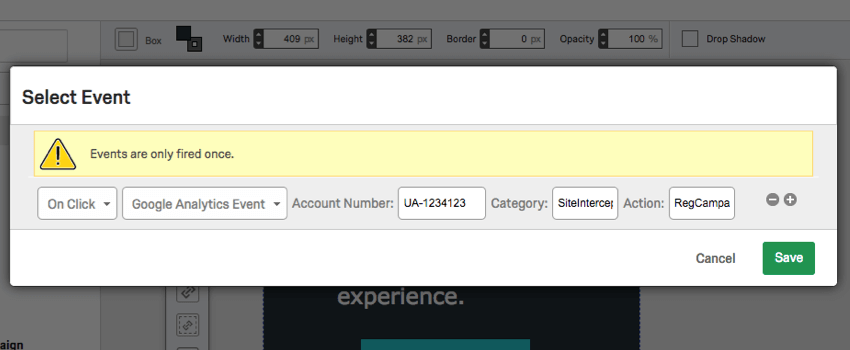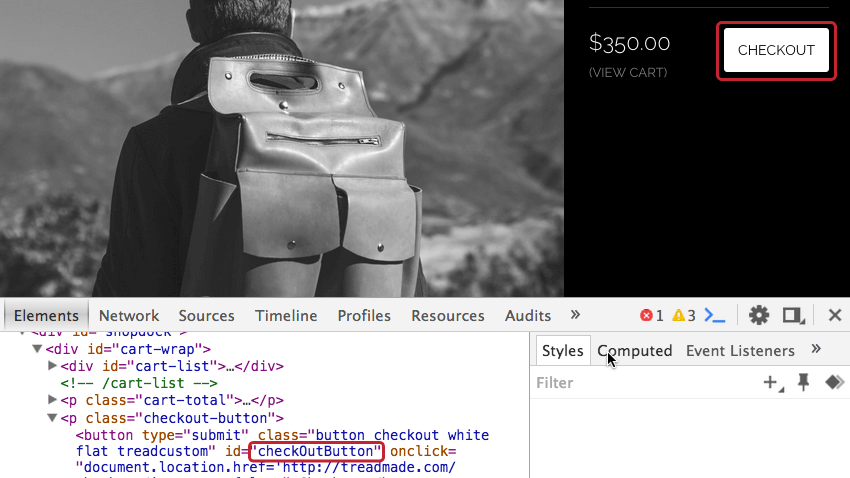イベントトラッキングとトリガーの追加
イベントトラッキングとトリガーについて
イベントトラッキングでは、インターセプトがウェブサイト上の特定のイベントを検出します。イベントには、銀行サイトで月次明細書をダウンロードする、コマースサイトでライブエージェントとチャットする、などの訪問者のアクションが含まれます。一度キャプチャされると、これらのイベントの記録は参加者のブラウザ上のクッキーに保存され、この情報をインターセプトロジックに使用したり、埋め込みデータとしてターゲットウェブサイトに送信することができます。
これに加えて、ビジターがインターセプトの対象となった場合、クッキーやGoogle Analyticsイベントの編集、追加、削除などのイベントをトリガーすることができます。 これらのイベントは、クリエイティブが読み込まれたときや、訪問者が特定の方法でクリエイティブと対話したときに発生するように設定できます。これはイベントトリガーとして知られている。
基本的なイベントトラッキング
トラッキングしたいウェブサイトのエレメントにHtml IDがあり、クリックをトラッキングするのであれば(ホバーなどの他のイベントではなく)、ウェブサイトを修正することなく、イベントトラッキングを素早く設定することができます。
例 このウェブサイトで、チェックアウトボタンをクリックした訪問者を追跡したい。チェックアウトボタンにはHtml IDが含まれているため、クアルトリクスはサイトを修正することなくこれを追跡することができます。
基本的なイベントトラッキングを設定するには
- インターセプトセクションで、インターセプトタブを開き、イベントトラッキングを追加するインターセプトを選択します。
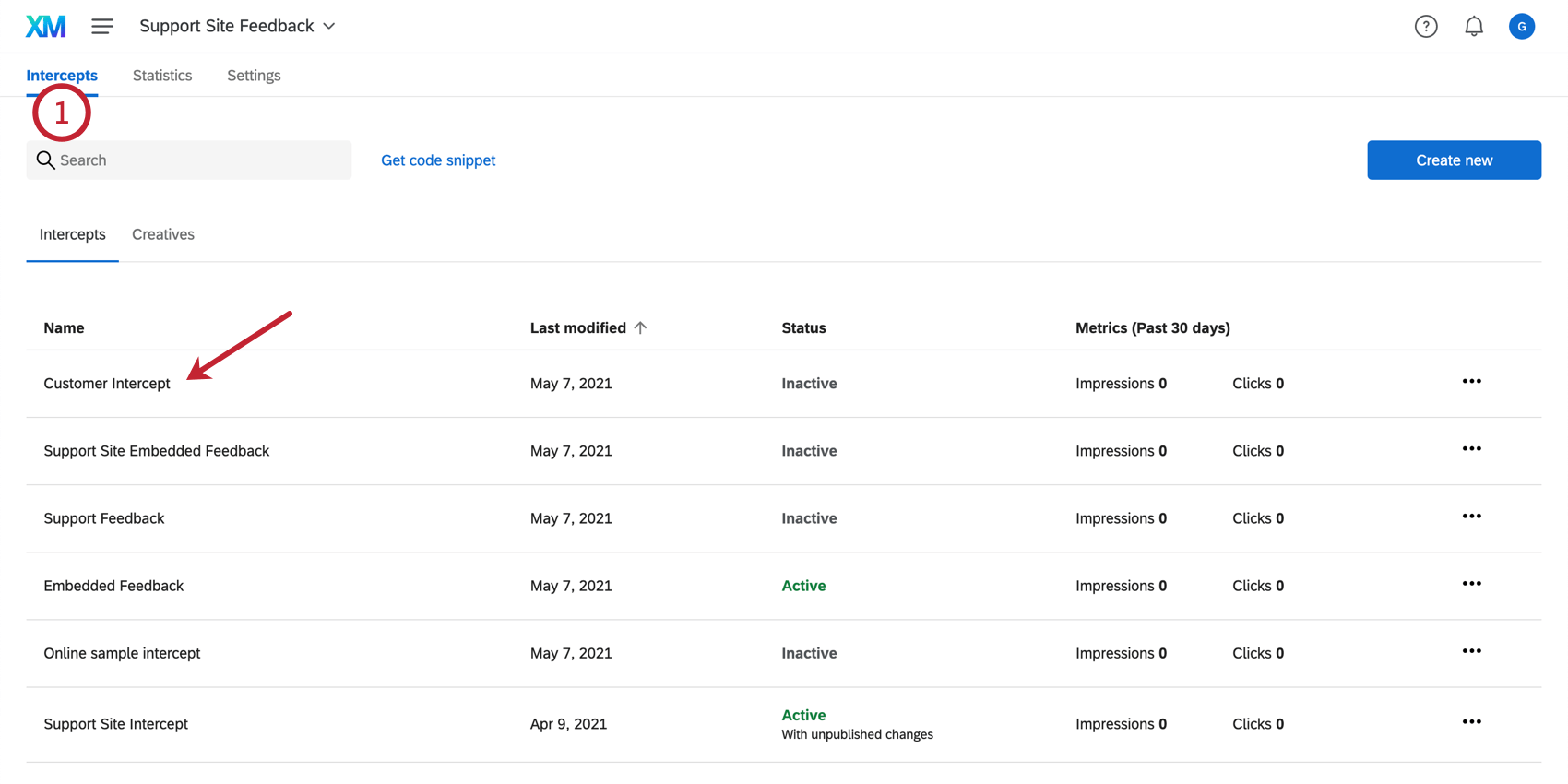 Qtip:プロジェクトのデプロイメントコードを使用している場合、あるインターセプトでトラッキングされたイベントは別のインターセプトからアクセスすることができます。複数のインターセプトに同じイベントトラッキングを追加する必要はない。
Qtip:プロジェクトのデプロイメントコードを使用している場合、あるインターセプトでトラッキングされたイベントは別のインターセプトからアクセスすることができます。複数のインターセプトに同じイベントトラッキングを追加する必要はない。 - マネージャーをクリックする。
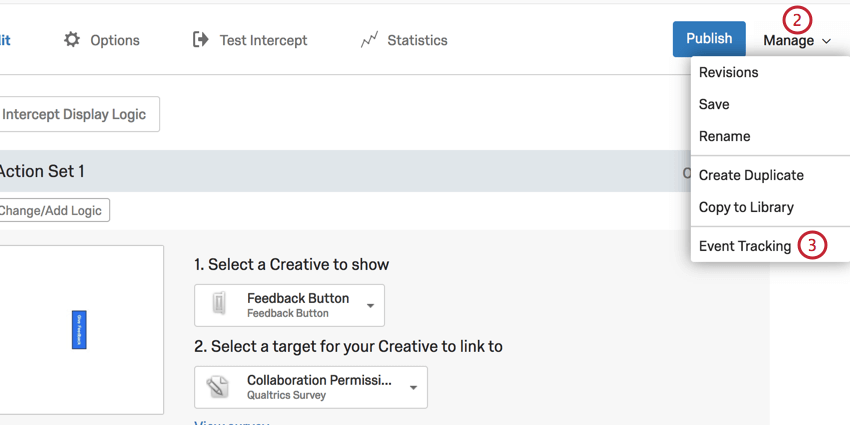
- イベントトラッキングを選択します。
- イベントタイプにイベント名を入力してください。
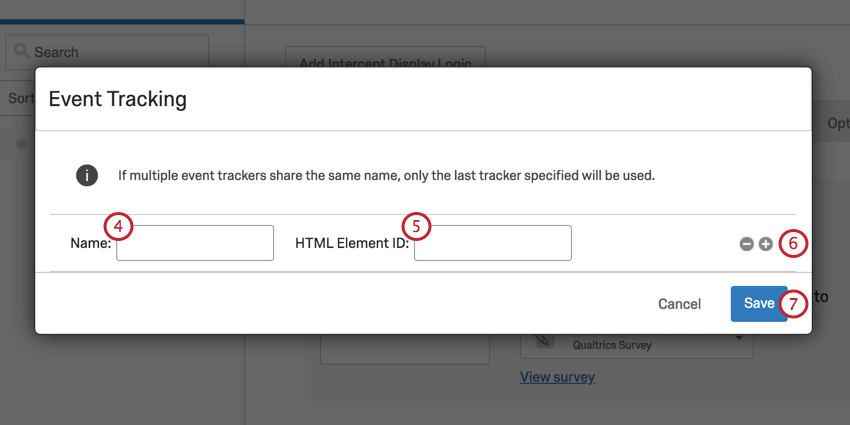
- 追跡したい要素の正確なHtml IDを入力してください。
- イベントを追加するには、イベントの右側にあるプラス(+)記号をクリックしてください。
- [保存]をクリックします。
高度なイベントトラッキング
ウェブサイト上で訪問者がクリックしないイベント(例:アイテムの上にカーソルを置く)をトラッキングしたい場合、またはHTML IDを持たない要素とのインタラクションをトラッキングしたい場合は、ウェブサイト上のこれらの要素にイベントトラッキングコードを手動で追加することができます。これらのコードを追加することで、クアルトリクスはイベントがいつ行われたかを知ることができます。
ウェブサイト上のイベントを追跡するには
- 追跡したいサイト上のHtml要素を特定します(以下の例ではID属性は含まれていません)。
<span>エージェントとチャットする。</span> - この要素にJavaScriptイベントを追加する。一般的なイベントには、onclick、onmouseover、onmouseoutなどがあります。
<span onclick=”...”>エージェントとチャットする。</span> - イベントを以下のコードに等しく設定する:
window._qsie = window._qsie || [];window._qsie.push('eventName'); - 最終的なHtmlは次のようになります:
<span onclick="window._qsie = window._qsie || []; window._qsie.push('InitiatedChat');">Agent とチャットできます。</span> - このイベントをターゲットとするインターセプト表示条件を追加できるようになった。
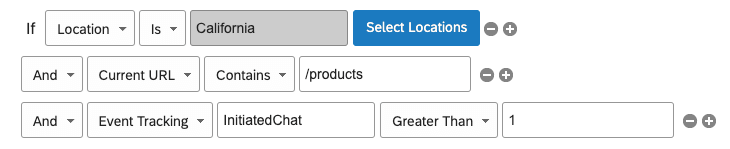 例上の画像では、イベントはウェブサイト上で開始されたチャットです。ステップ4で定義されたイベント名は InitiatedChat である。1はこの行為がまだ開始されていないことを示す値で、それ以上は行為が行われたことを示す。そのため、条件として「Event Tracking InitiatedChatが1より大きい場合」というクリエイティブが表示される。
例上の画像では、イベントはウェブサイト上で開始されたチャットです。ステップ4で定義されたイベント名は InitiatedChat である。1はこの行為がまだ開始されていないことを示す値で、それ以上は行為が行われたことを示す。そのため、条件として「Event Tracking InitiatedChatが1より大きい場合」というクリエイティブが表示される。
トラッキングイベントの使用
イベントトラッキングをセットアップしたら、ターゲティングロジックでこれらのイベントを使用することができます。埋め込みデータを使用して、イベントトラッキング情報をターゲットウェブサイトやアンケートに送信することもできます。
イベントに基づいてロジックを追加するには
- インターセプトターゲットレベルかアクションセットレベルのどちらかに論理を追加する。

- 最初のフィールドを下げる。
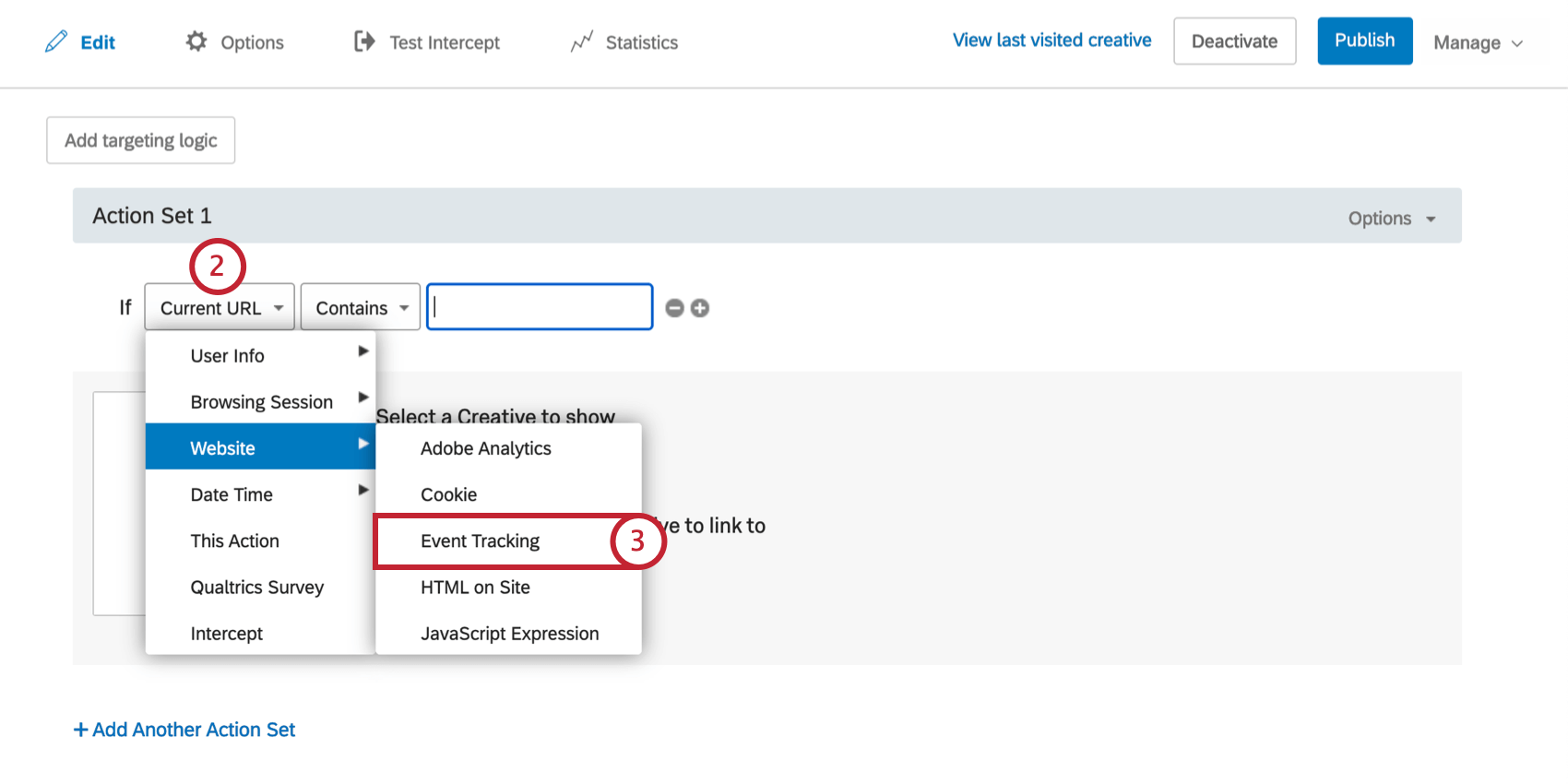
- ウェブサイトを選択し、イベントトラッキングを選択します。
- イベント名を入力してください。
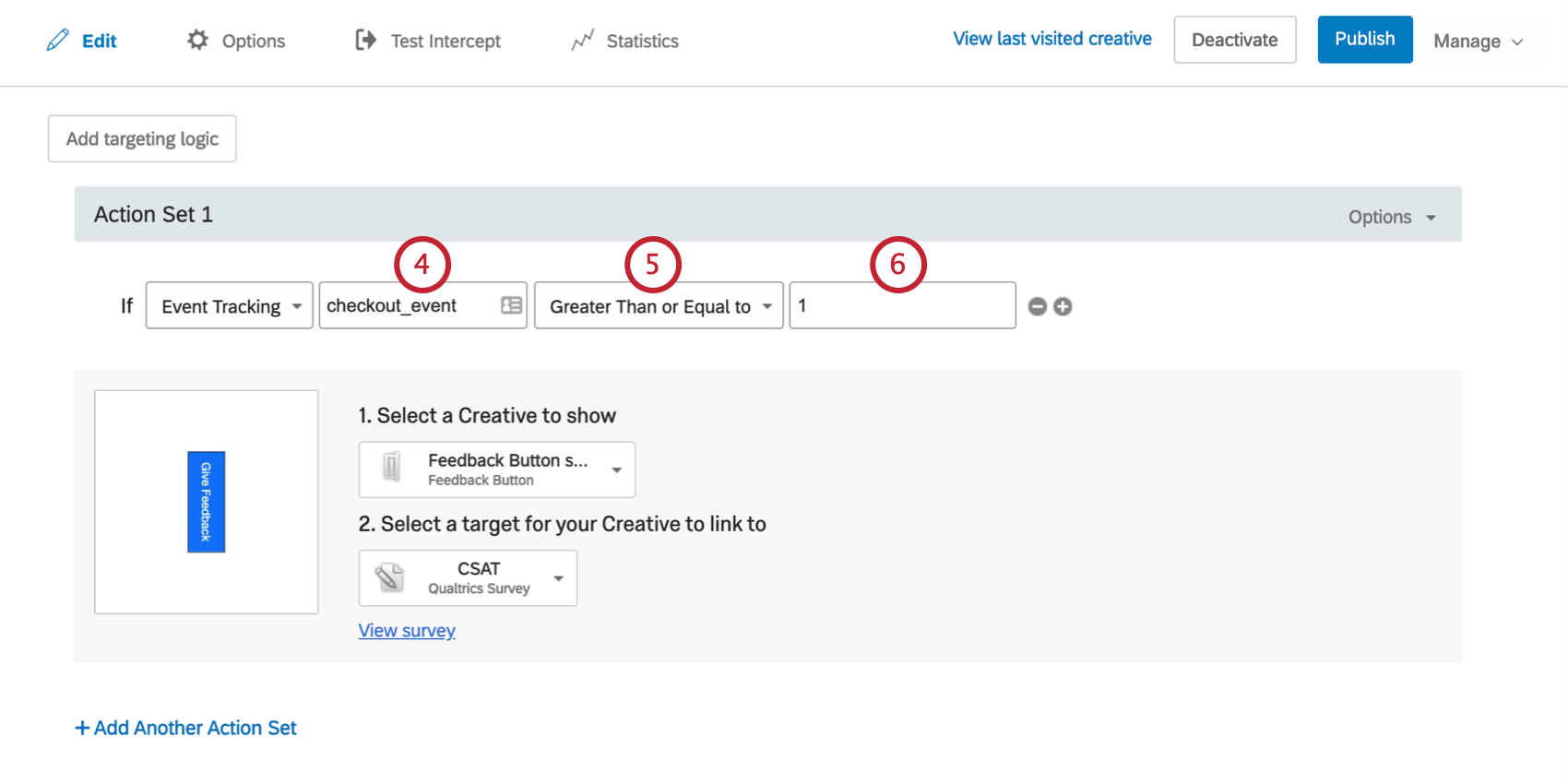
- 次へ入力する値より大きいか、等しいかなどを選択します。
- イベント値を入力してください。これは、参加者が資格を得るためにイベントが発生しなければならない回数となります。
イベント情報を埋め込みデータとして保存するには
イベントデータは、ウェブサイトフィードバックの埋め込みデータのページで説明されているように、埋め込みデータとして保存することもできます。
左側の「名前」フィールドには、埋め込みデータフィールドの名前を入力します。これは何でもかまいません。次に、値をイベントトラッキングに 設定し、ウェブサイトに保存されているイベント名を入力します。
ターゲットウェブサイトに送信される最終的な埋め込みデータの値は、その特定の訪問者のイベントが発生した回数になります。
イベントのトリガー
イベントをトリガーするには2つの方法がある。1つ目は、クリエイティブがウェブサイト訪問者に表示されるとすぐにイベントをトリガーすることです。もう1つは、ウェブサイト訪問者がクリエイティブの特定の要素とインタラクションした時点でイベントをトリガーすることです。以下のセクションでは、両方のトリガーを達成する方法を概説する。
クリエイティブディスプレイでイベントをトリガーするには
- クリエイティブを表示するインターセプト内の関連アクションセットに移動し、「オプション」をクリックします。

- イベントの追加を選択します。
- 追加したいイベントタイプを選択してください。これらのオプションでは、Cookieの追加/変更、削除、Google Analyticsへのイベントのプッシュを行うことができます。
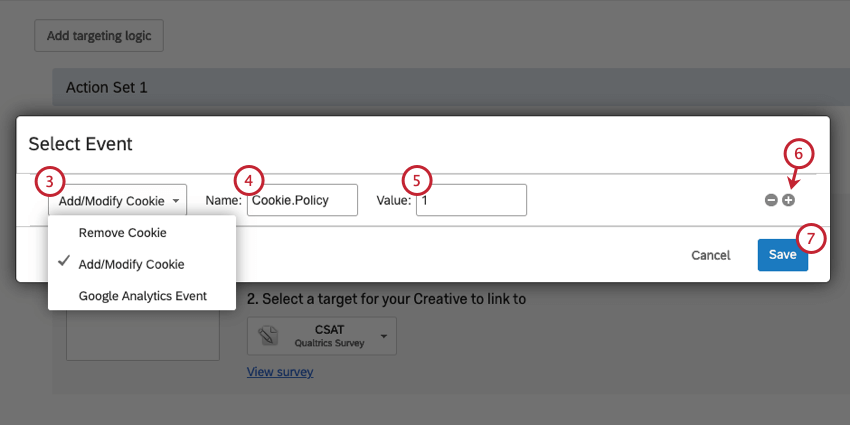 Qtip:これらのオプションについては、以下の「イベントの定義」で詳細をご覧ください。
Qtip:これらのオプションについては、以下の「イベントの定義」で詳細をご覧ください。 - イベントタイプにイベント名を入力してください。
- 値を入力する。
- 必要であれば、プラス(+)記号をクリックして別のイベントを追加します。
- イベントを設定したら、「保存」をクリックします。
訪問者がクリエイティブとインタラクションしたときにイベントをトリガーするには、次のようにします。
- インターセプトセクションに移動する。
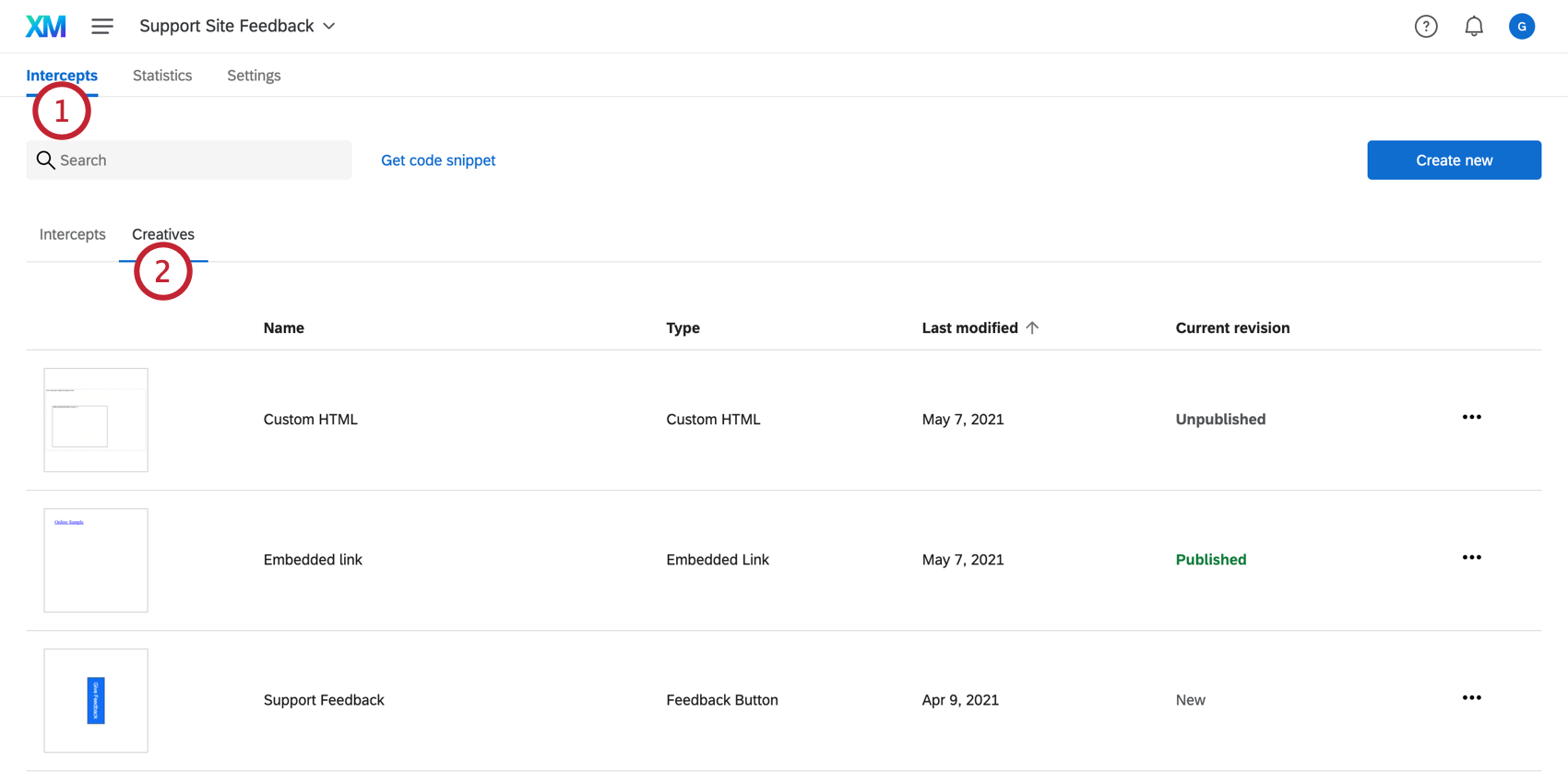
- クリエイティブタブをクリックし、編集したいクリエイティブを選択します。
- このイベントをトリガーするクリエイティブ上の要素をクリックします(例:ターゲットや背景を具体的にクリック)。
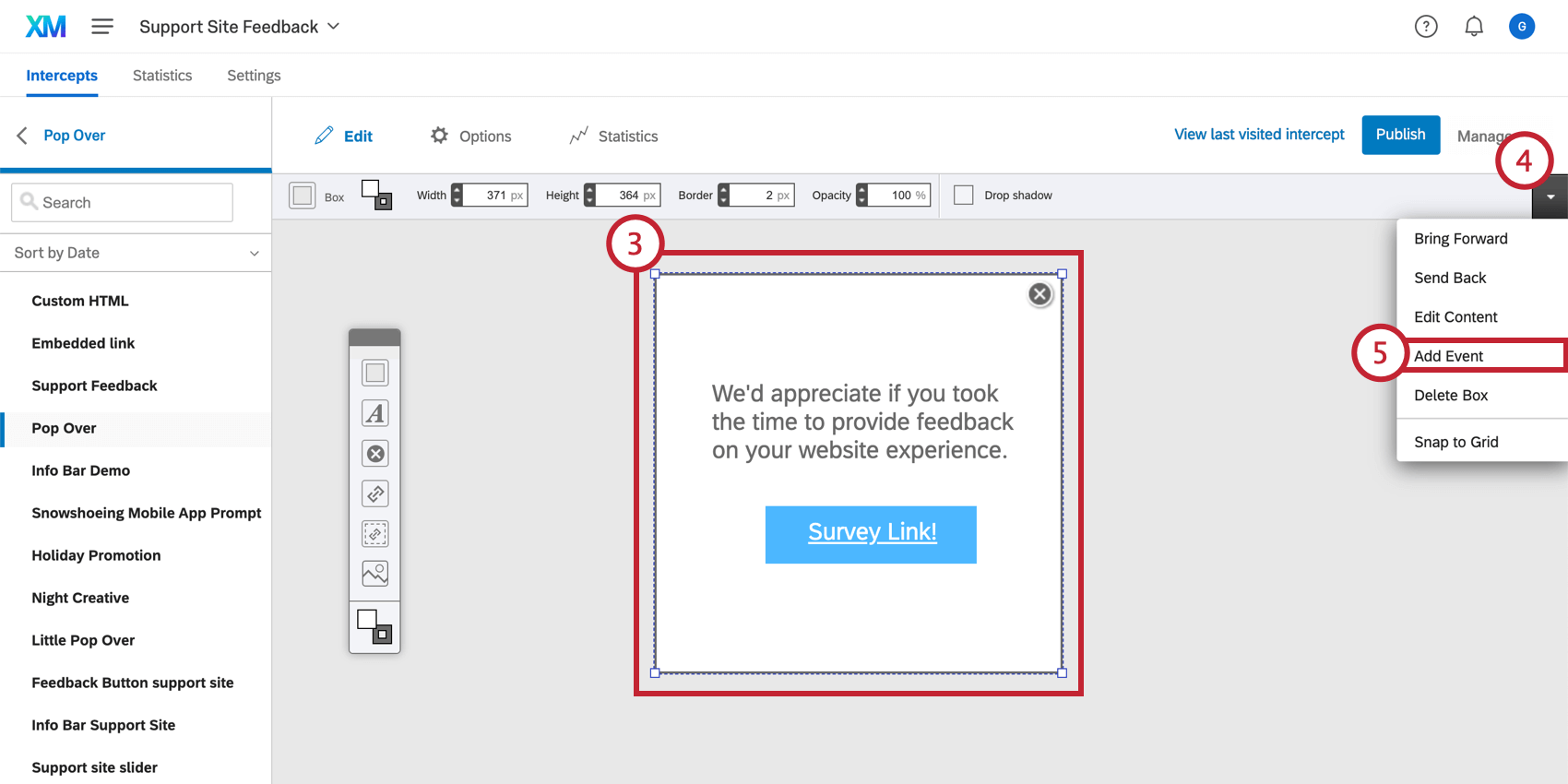 Qtip:ターゲットをクリックした人を追跡するためにターゲット要素にイベントを追加したり(下記参照)、参加しないことを選択した人を追跡するために閉じるボタンにイベントを追加することができます。
Qtip:ターゲットをクリックした人を追跡するためにターゲット要素にイベントを追加したり(下記参照)、参加しないことを選択した人を追跡するために閉じるボタンにイベントを追加することができます。 - ツールバーのドロップダウン矢印をクリックします。
- イベントの追加を選択します。
- イベントをトリガーするアクションを選択します。利用可能なアクションは以下を参照。
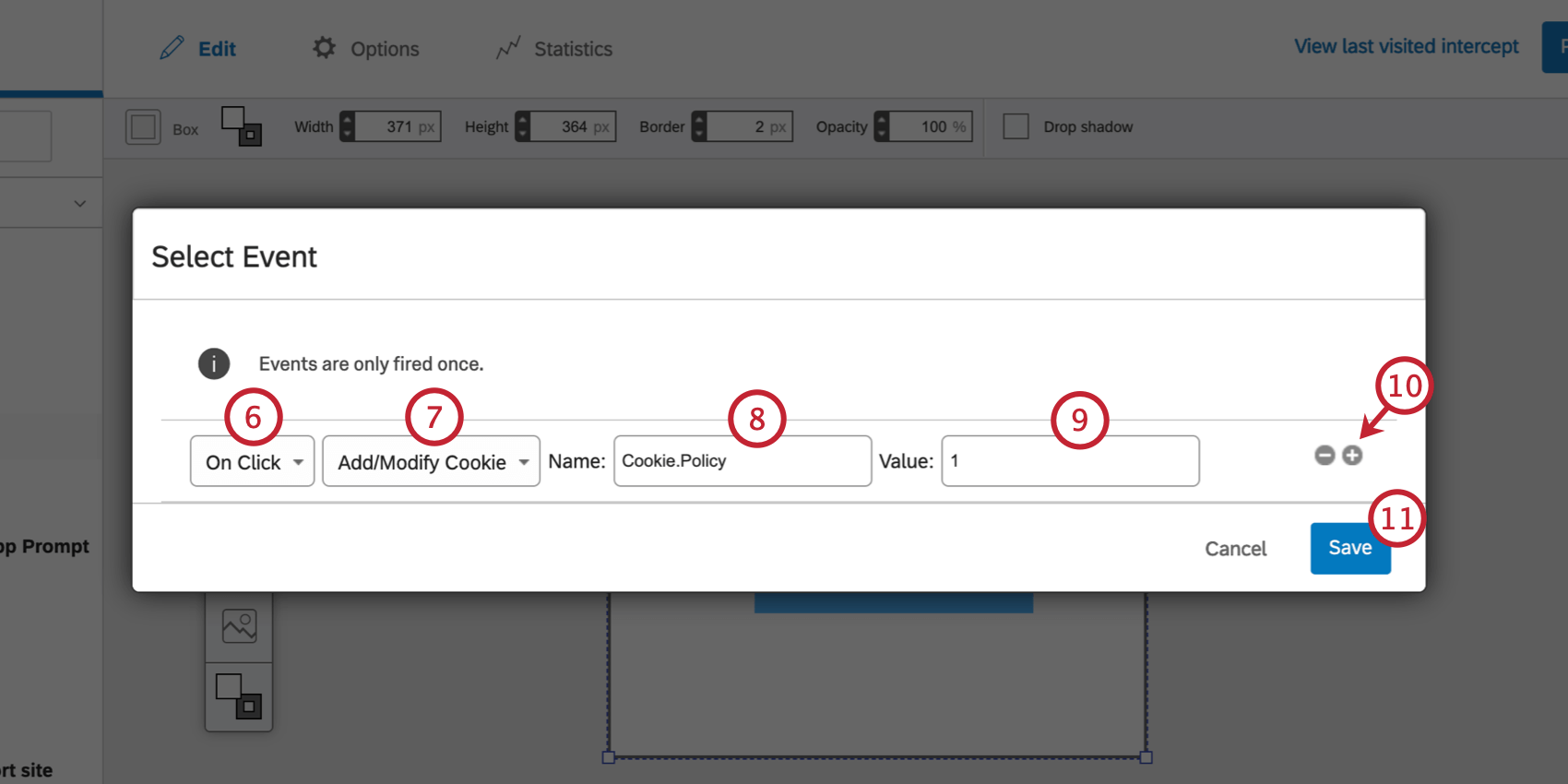
- クリック時: クリック時: 訪問者がクリエイティブのこの要素をクリックするとイベントが発生します。
- マウスアウト:このイベントは、訪問者がクリエイティブのこの要素にマウスを合わせた後、マウスを離した場合に発生します。
- マウスイン:このイベントは、訪問者がクリエイティブのこの要素にマウスを置くと発生します。
- 追加したいイベントタイプを選択してください。これらのオプションは、Google Analyticsにイベントをプッシュするだけでなく、追加/変更、JavaScriptの追加、Cookieの削除を可能にします。
- 埋め込みデータに名前を付ける。
- 値を入力する。
- 必要であれば、プラス(+)記号をクリックして別のイベントを追加します。
- イベントを設定したら、「保存」をクリックします。
イベントの定義
イベントのトリガー方法を選択したら、イベントの内容を正確に選択することができます。イベントには3つのタイプがあります:クッキーの削除、クッキーの追加/変更、Googleアナリティクスイベントのトリガーです。
Cookieを削除
Remove Cookie イベントでは、Nameはあなたのサイトで定義された、削除されるクッキーの名前でなければなりません。訪問者がこのイベントの対象となり、ブラウザにクッキーが存在する場合、クッキーは削除されます。
Cookieを追加/修正
Add/Modifyイベントでは、訪問者のブラウザにクッキーが追加されます。クッキーがすでに存在する場合、それは変更されます。このイベントでは、追加/変更したいクッキーの名前を指定し、そのクッキーの新しい値を指定します。
Google Analyticsのイベント
Google Analyticsイベントにより、インターセプトのインタラクションを記録し、Google Analytics内でレポートすることができます。このイベントには、Googleアナリティクスアカウントのアカウント番号と、このイベントのカテゴリ名とアクション名を指定します。詳しくはGoogleのイベントトラッキングのページをご覧ください。